1. 三种模式
vim编辑器有三种模式:命令模式、编辑模式、末行模式。
- 「命令模式」:可以进行删除、复制、粘贴等快捷操作。
- 「编辑模式」:可以编辑文件内容。
- 「末行模式」:可以通过命令操作文件,比如搜索、保存、退出等
2. 三种打开方式
注意:使用vim打开文件时,尽量使用 Tab 键补全文件名,如果文件名不存在,则会创建一个新的文件。
1)打开指定文件:
vim 文件路径
[root ]# vim /test/a.txt
2)打开文件时,将光标移动到「指定行」
vim +行数 文件路径
[root ]# vim +3 /test/a.txt
打开文件时,光标停在了第三行(默认停在首行)
注意:加号 + 是语法格式,不要漏掉
3)打开文件时,「高亮」显示关键字
vim +/关键字 文件路径
[root ]# vim +/root /test/a.txt
3. 命令模式
打开文件后,默认就是命令模式,可以进行光标移动、复制粘贴、搜索替换等操作。
注意:命令模式中,敲击的键盘会被识别为命令,而不是输入内容。



提示:
1)vim中的「数字键」代表重复次数,可以配合其他指令简化操作,比如:
-
10↓或10j可一次向下移动10行。
-
2p可以一次粘贴2行
-
2dd可以一次剪切2行
以此类推…
2)输入的数字可以在右下角查看
4. 编辑模式
命令模式中按下 i 键进入编辑模式,也就是vim打开文件后按下 i 键进入编辑模式。

( 1)输入模式和取代模式都是编辑模式,
(2)按下esc键,确认下右下角 – INSTER – 或 – REPLACE – 字样消失后,再进行其他操作,以免误操。文章来源:https://www.toymoban.com/news/detail-626320.html
(3)想要「撤回」编辑模式下的操作,需要先退出编辑模式,再按 u 键文章来源地址https://www.toymoban.com/news/detail-626320.html
到了这里,关于vim使用教程图文教程(超详细)的文章就介绍完了。如果您还想了解更多内容,请在右上角搜索TOY模板网以前的文章或继续浏览下面的相关文章,希望大家以后多多支持TOY模板网!


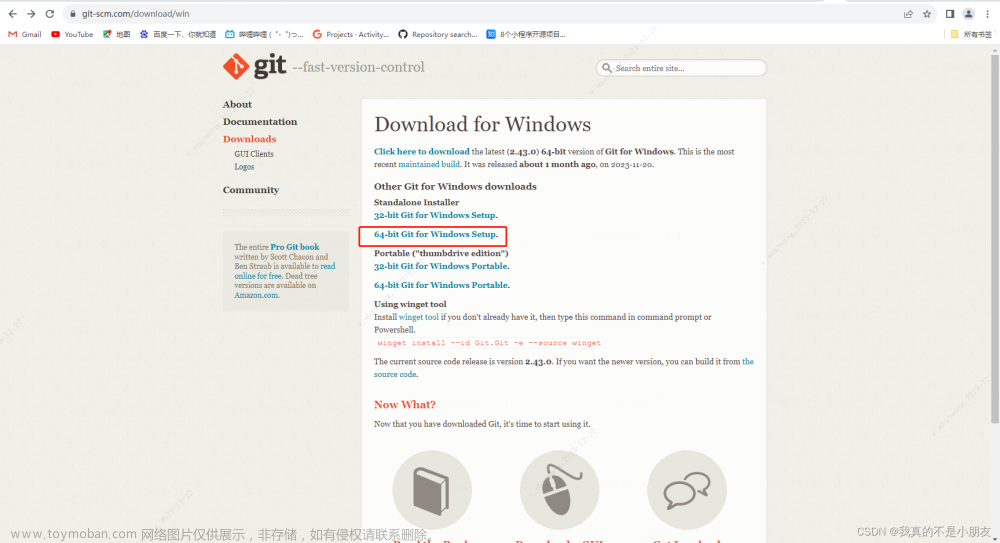

![[phpStudy2018的安装教程--dvwa环境指南]--搭建环境操作步骤](https://imgs.yssmx.com/Uploads/2024/01/414963-1.png)






